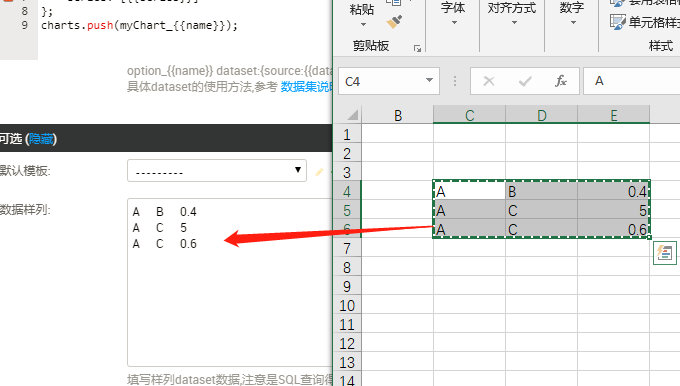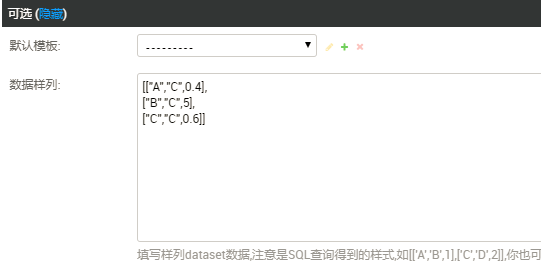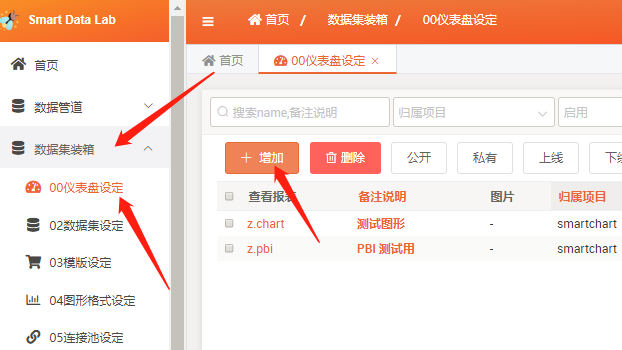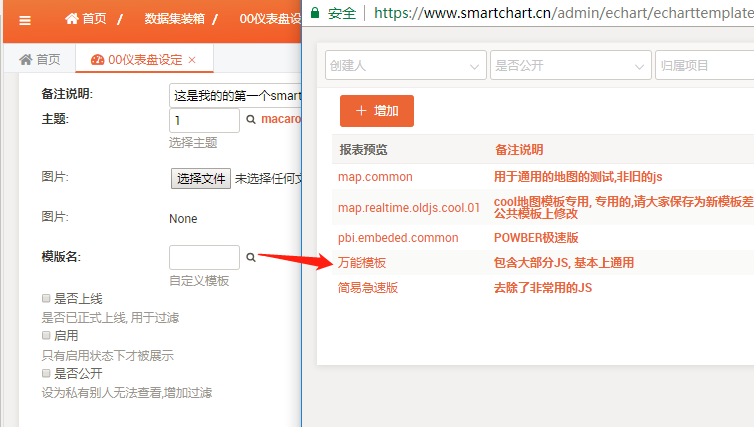配置你的kettle变量:
##### Windows:
C:\Users\你的用户名\.kettle\kettle.properties
##### Linux:
~/.kettle\kettle.properties
需要重启kettle才能生效
之后就可以使用kettle的变量
Kitchen——工作(job)执行器 (命令行方式)
Span——转换(trasform)执行器 (命令行方式)
这里我们重点讲一下 Kitchen.bat作业执行器 ,这个是经常要用到的。
它是一个作业执行引擎,用来执行作业。这是一个命令行执行工具,它的参数说明如下:
-rep